Nisan ayında güncellendi 2024: Optimizasyon aracımızla hata mesajları almayı bırakın ve sisteminizi yavaşlatın. şimdi al Bu bağlantıyı
- Indirin ve yükleyin onarım aracı burada.
- Bilgisayarınızı taramasına izin verin.
- Araç daha sonra Bilgisayarını tamir et.
Windows'ta çalışıyorsanız ve aşağıdaki hatayı görüyorsanız: Kontrol paneli uzantısı sürücü sürümüyle uyumlu değil, yalnız değilsiniz. Birçok Windows kullanıcısı bunu bildiriyor. Ama iyi haber şu ki, bunu kendin düzeltebilirsin.
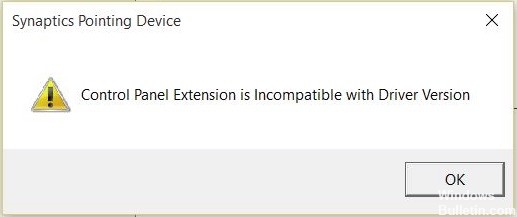
Denetim Masası Uzantısı Sürücü Sürümü ile Uyumsuz Nasıl Onarılır
Synaptics Sürücüsünü Aygıt Yöneticisi'nden Güncelleme
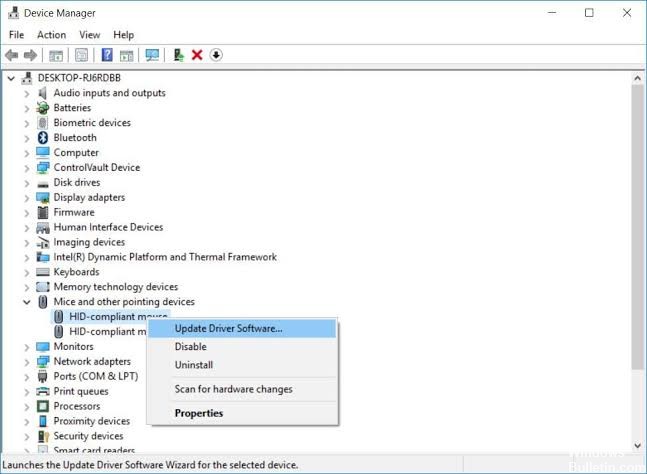
'Kontrol Paneli Uzantısı sürücü sürümüyle uyumsuz' hatasının ana nedeni eksik Synaptics sürücüsü, sürücü güncellemesini Aygıt Yöneticisi aracılığıyla zorlamaya çalışarak bu sorun giderme girişimini başlatmalısınız.
Etkilenen birkaç kullanıcı, bu işlemin nihayet hatayı düzeltmelerine ve fare ayarlarını sorunsuz bir şekilde değiştirmelerine izin verdiğini onaylamıştır.
Nisan 2024 Güncellemesi:
Artık bu aracı kullanarak, sizi dosya kaybına ve kötü amaçlı yazılımlara karşı koruma gibi bilgisayar sorunlarını önleyebilirsiniz. Ek olarak, bilgisayarınızı maksimum performans için optimize etmenin harika bir yoludur. Program, Windows sistemlerinde oluşabilecek yaygın hataları kolaylıkla düzeltir - mükemmel çözüm parmaklarınızın ucundayken saatlerce sorun gidermeye gerek yoktur:
- 1 Adım: PC Onarım ve Doktoru İndirme Aracı'nı indirin (Windows 10, 8, 7, XP, Vista - Microsoft Altın Sertifikalı).
- 2 Adımı: “Taramayı Başlat”PC sorunlarına neden olabilecek Windows kayıt defteri sorunlarını bulmak için.
- 3 Adımı: “Hepsini tamir et”Tüm sorunları düzeltmek için.
Hedef aygıt sürücüsünü kaldırıp yeniden yükleme

Bu soruna temel olarak eski veya uyumsuz sinyal aygıtı sürücüsü neden olur. İşaretleme aygıtı sürücüsünü yeni güncellediyseniz, hatanın düzeltilip düzeltilmediğini görmek için bilgisayarınızı yeniden başlatın. Değilse, işaretleme aygıtı sürücüsünü kaldırıp yeniden yüklemek için aşağıdaki adımları izleyin.
1) Klavyede, Çalıştır alanını görüntülemek için Windows logosuna ve R tuşuna aynı anda basın.
2) devmgmt.msc yazın ve Tamam'a tıklayın.
3) İşaretleme aygıtı sürücüsüne ve diğer işaretleme aygıtlarına sağ tıklayın. Ardından Cihazı kaldır'ı tıklayın.
4) Bilgisayar üreticinizin web sitesinden en son işaretleme aygıtı sürücüsünü indirin ve bilgisayarınıza kurun.
Sistem Geri Yükleme'yi Kullan

Özel durumunuzda ilk iki yöntem işe yaramadıysa, bilgisayarınıza uyguladığınız yakın tarihli bir değişikliğin fare sürücülerinizi etkilemesi çok muhtemeldir. Yakın zamanda 'Kontrol panelinin uzantısı sürücü sürümüyle uyumlu değil' hatası oluştuysa, Sistem Geri Yükleme değişikliği geri almanıza izin vermelidir.
Bu soruna neden olabilecek tüm olası suçluların bir listesini yapmak neredeyse imkansız olduğundan, Sistem Geri Yükleme'ye güvenmek en iyisidir.
Bu durumda, sorunu geri almak için Sistem Geri Yükleme'yi kullanmalısınız. Varsayılan olarak, Windows'un tüm geçerli sürümlerinin düzenli olarak yeni geri yükleme noktaları oluşturacak şekilde ayarlandığını unutmayın. Bu davranışı değiştirmediyseniz, bu sorunu çözmeye başladığınız tarihe daha yakın bir tane bulmalısınız.
Uzman İpucu: Bu onarım aracı, depoları tarar ve bu yöntemlerden hiçbiri işe yaramadıysa, bozuk veya eksik dosyaları değiştirir. Sorunun sistem bozulmasından kaynaklandığı çoğu durumda iyi çalışır. Bu araç, performansı en üst düzeye çıkarmak için sisteminizi de optimize eder. tarafından indirilebilir Burayı tıklatarak

CCNA, Web Geliştirici, PC Sorun Giderici
Ben bir bilgisayar tutkunuyum ve pratik bir IT Professional'ım. Bilgisayar programlama, donanım sorunlarını giderme ve onarım konularında yıllarca deneyimim var. Web Geliştirme ve Veritabanı Tasarımı konusunda uzmanım. Ayrıca Ağ Tasarımı ve Sorun Giderme için CCNA sertifikam var.

